安装软件时如何关闭防火墙和杀毒软件
更新时间:2024-01-24 16:43:05作者:yang
在安装软件时,关闭防火墙和杀毒软件是一种常见的操作,关闭防火墙可以避免软件安装过程中被防火墙拦截,造成安装失败或异常;关闭杀毒软件则可以防止误报或拦截软件安装文件,从而确保安装的顺利进行。在关闭防火墙和杀毒软件之前,我们需要确保软件来源可靠,并且在安装完成后及时重新启用防火墙和杀毒软件,以保证电脑的安全性和稳定性。在安装软件时,正确关闭和重新启用防火墙和杀毒软件是非常重要的一步。
具体步骤:
1.首先我们关闭电脑的防火墙,此时我们需要点击开始菜单,选择【控制面板】,如图所示:
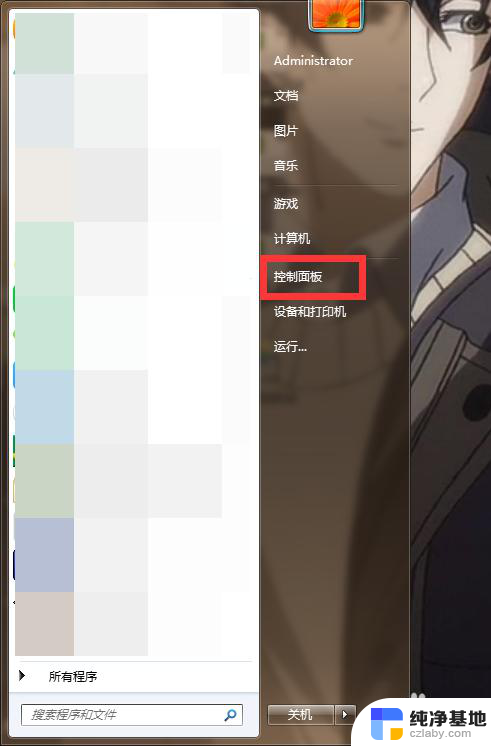
2.进入控制面板后,我们选择【Windows 防火墙】,点击进入Windows 防火墙页面,如图所示:
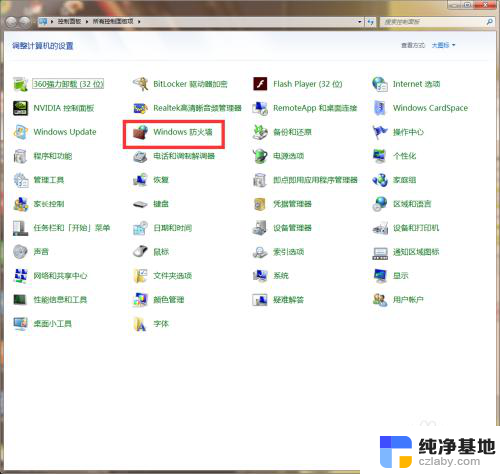
3.此时我们在左侧功能项内选择【打开或关闭Windows 防火墙】,此时我们会进入自定义设置。如图所示:
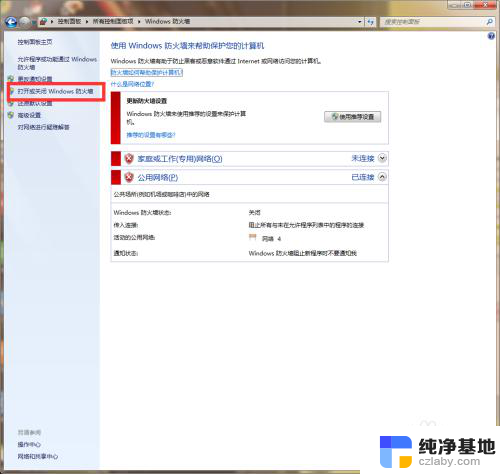
4.此时我们点击选中家庭网络/公用网络下的【关闭Windows 防火墙】,如图所示:
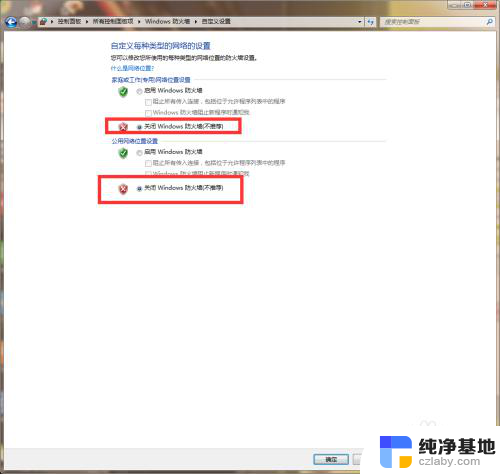
5.然后我们来关闭杀毒软件,我们右键单击360安全卫士的图标。点击【设置】,如图所示:
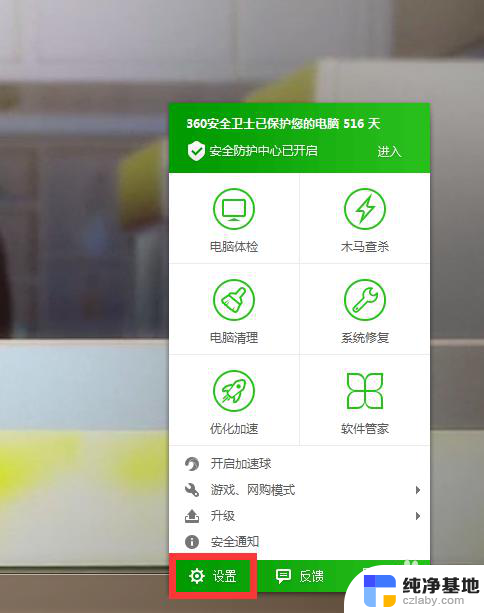
6.然后我们在开机启动项设置内,取消勾选开机自启,下次就不会自动启动了哦,如图所示:
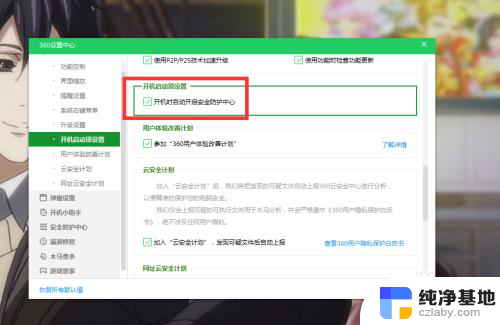
以上是有关安装软件时如何关闭防火墙和杀毒软件的全部内容,如果您遇到这种情况,可以按照以上方法解决,希望这些方法能对您有所帮助。
- 上一篇: 如何把固态硬盘设置为第一启动盘
- 下一篇: 重装win10桌面没有我的电脑
安装软件时如何关闭防火墙和杀毒软件相关教程
-
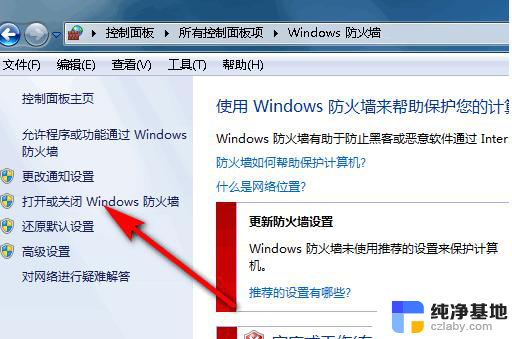 win10安装软件怎么关闭防火墙
win10安装软件怎么关闭防火墙2024-09-28
-
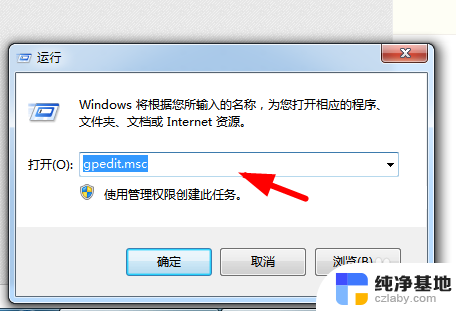 win7关闭自动安装软件
win7关闭自动安装软件2023-11-15
-
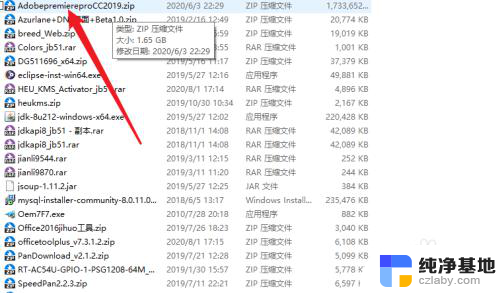 解压好的软件如何安装
解压好的软件如何安装2023-11-14
-
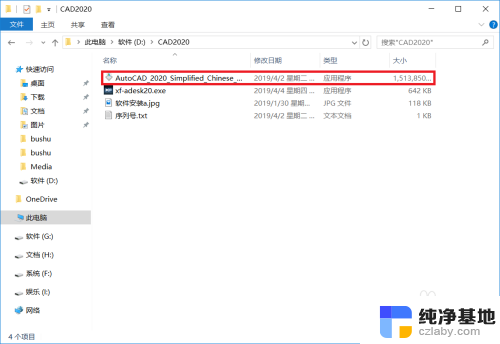 如何安装2020cad软件
如何安装2020cad软件2023-11-16
系统安装教程推荐